如何解决填excel表格时身份证号码总变成0000的问题
Excel可以制作表格,帮助我们更好地进行数据处理,有的朋友在使用时遇到了一个问题:填excel表格时身份证号码总变成0000,怎么解决它呢?小编为大家解答。
具体如下:
1. 首先,请大家打开电脑,点击屏幕左下方的【开始】菜单按钮,然后选择【Excel】。
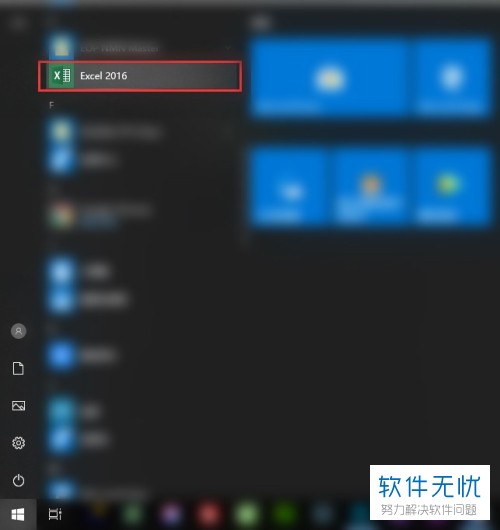
2. 第二步,我们点击“Excel”引导页中的“空白工作簿”,这样即可新建一个表格。
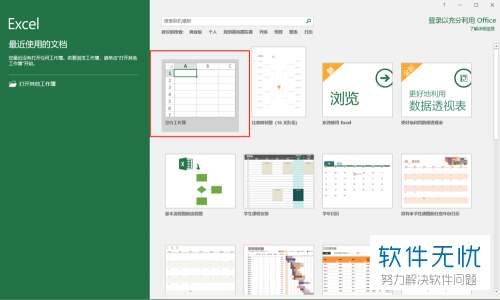
3. 第三步,如图所示,我们在工作区域中建立一列“身份证号码”单元格,当我们将身份证号码输进去之后,数据全变成了“0”。
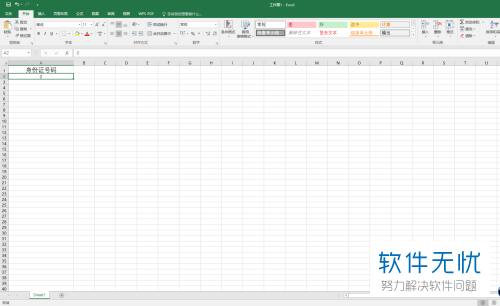
4. 第四步,此时,我们右击单元格“A”,然后选择【设置单元格格式】。
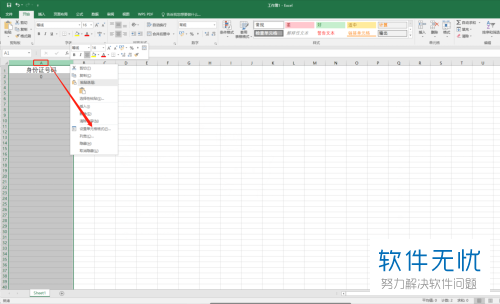
5. 第五步,我们把默认单元格格式“常规”改成“文本”即可。
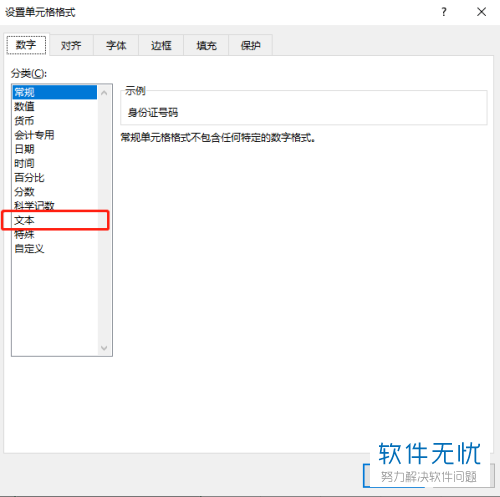
6. 最后,当我们成功设置格式后,就可以自由地在其中输入数据了,操作完成。

以上就是解决填excel表格时身份证号码总变成0000问题的方法。
分享:
相关推荐
- 【其他】 金山文档20磅行间距怎么调 04-18
- 【其他】 金山文档2E+07怎么修改 04-18
- 【其他】 金山文档1.53e+10是什么意思 04-18
- 【其他】 金山文档和wps office区别 04-18
- 【其他】 金山文档目录的符号怎么弄 04-18
- 【其他】 金山文档VLOOKUP函数的使用方法 04-18
- 【其他】 金山文档查重复怎么查 04-18
- 【其他】 金山文档查找功能在哪 04-18
- 【其他】 金山文档查找的快捷键 04-18
- 【其他】 金山文档创始人是谁 04-18
本周热门
-
iphone序列号查询官方入口在哪里 2024/04/11
-
输入手机号一键查询快递入口网址大全 2024/04/11
-
oppo云服务平台登录入口 2020/05/18
-
苹果官网序列号查询入口 2023/03/04
-
fishbowl鱼缸测试网址 2024/04/15
-
outlook邮箱怎么改密码 2024/01/02
-
光信号灯不亮是怎么回事 2024/04/15
-
华为手机主题在哪里?怎么更换 2019/04/05
本月热门
-
iphone序列号查询官方入口在哪里 2024/04/11
-
输入手机号一键查询快递入口网址大全 2024/04/11
-
oppo云服务平台登录入口 2020/05/18
-
fishbowl鱼缸测试网址 2024/04/15
-
outlook邮箱怎么改密码 2024/01/02
-
苹果官网序列号查询入口 2023/03/04
-
光信号灯不亮是怎么回事 2024/04/15
-
学信网密码是什么格式 2020/05/19
-
正负号±怎么打 2024/01/08
-
计算器上各个键的名称及功能介绍大全 2023/02/21












